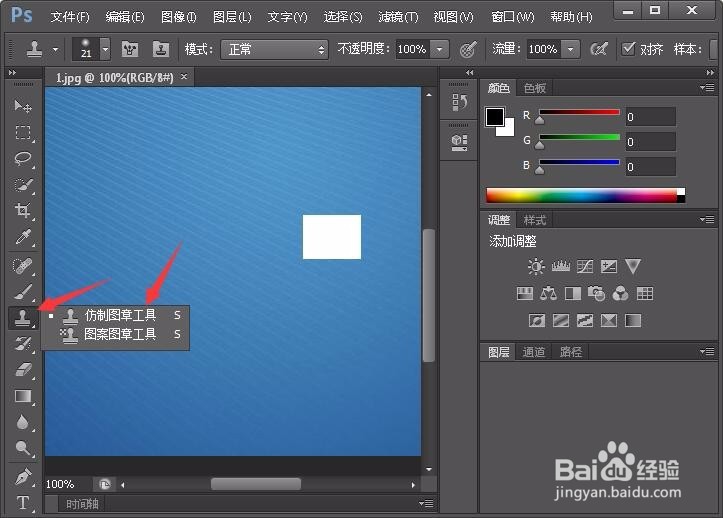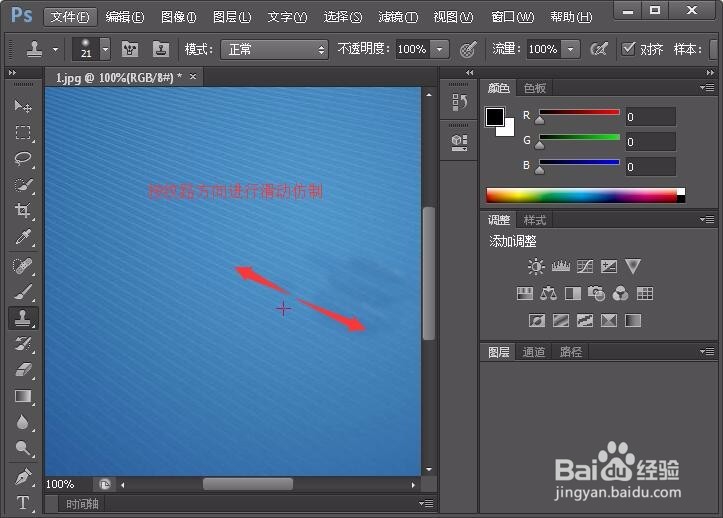1、打开ps办公软件,添加图片素材,可通过将图片素材拖动至ps程序上自动打开或者通过ctrl+o来选择路径打开素材图片均可,打开完成后查看素材图片如下图所示。
2、在工具栏中选择仿制印章工具,如图所示。
3、选择一个源点做为仿制点使用,通过选择仿制点来给目标区域进行图样填充的意思,通过按下alt+鼠标左键点击选区点即可,如图所示。
4、通过在目标区域按下鼠标左键拖动即可仿制目标点颜色,然而在仿制过程中,十字光标会移动,移动到哪里它就会仿制到哪里,这点一定要清楚,如图所示。
5、如果仿制过程中图案的纹路需要保持一致,就按照现有的纹路方向来进行滑动仿制颜色及纹路即可,如图所示。
6、如果十字光标出现在目标点颜色上,那么仿制填充颜色就会选区目标点颜色进行填充,这样就会出现需要仿制的目标区域越来越多,所以源点进行仿制一定要选择杌丰居瘁合适位置,不要让十字光标出现在目标区域上即可,这点不容易理解,可以进行尝试并掌握,如图所示。